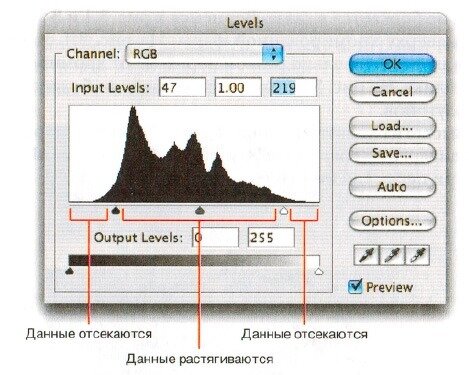Изменяя форму кривой, вы можете перераспределить значения тонов со шкалы ввода для получения новых значений вывода. Для этого вы просто щелкаете по ней и, не отпуская левой кнопки, тащите мышкой. Таким образом, новая кривая получает контрольную точку помимо тех двух, что есть по краям.
Например, если вы щелкнете мышью в середине кривой и потянете ее прямо вверх, то создадите новую контрольную точку и измените форму кривой. А теперь вернитесь к шкале ввода и проведите линию к кривой, а от нее - к шкале вывода. Вы увидите, что тон на последней стал светлее (рис. 3.22). И, что самое главное, соседние тона были выровнены так, чтобы между ними получился плавный переход.
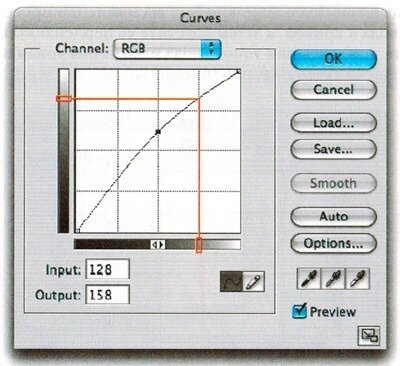
Рис. 3.22. Если протащить кривую вверх, то исходный тон станет более светлым. Все соседние с ним тона также будут перераспределены, чтобы сохранился плавный переход между ними.


 Сентябрь 23rd, 2014
Сентябрь 23rd, 2014